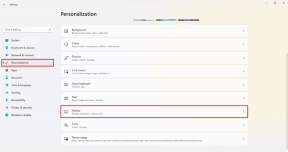როგორ ამოიღოთ Bing Chrome-დან
Miscellanea / / December 16, 2021
Bing საძიებო სისტემა Microsoft-მა გამოუშვა თითქმის ათი წლის წინ. ეს არის მეორე უდიდესი საძიებო სისტემა Google-ის შემდეგ. თუმცა, მიუხედავად უზარმაზარი წარმატების მიღწევისა, Bing-ს ჩვეულებრივ ბევრი არ ანიჭებს უპირატესობას. ასე რომ, როდესაც Bing მოდის როგორც a ნაგულისხმევი საძიებო სისტემა Windows კომპიუტერზე მომხმარებლები ცდილობენ წაშალონ იგი. ეს სტატია შემოგთავაზებთ რამდენიმე აპრობირებულ მეთოდს, თუ როგორ ამოიღოთ Bing Google Chrome-იდან.
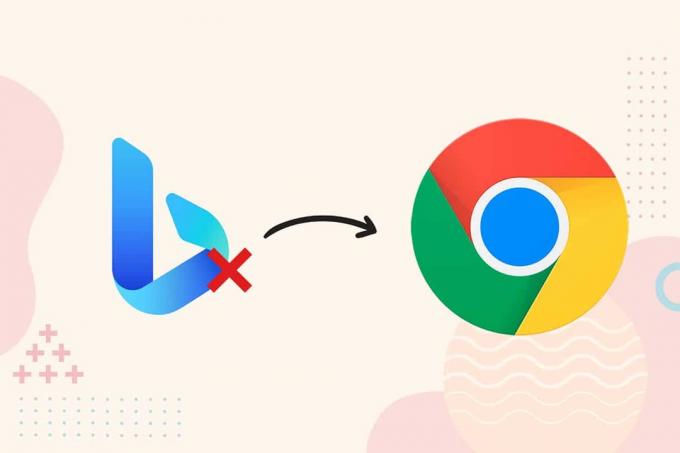
შინაარსი
- როგორ ამოიღოთ Bing Google Chrome-იდან
- მეთოდი 1: გამორთეთ ბრაუზერის გაფართოებები
- მეთოდი 2: შეცვალეთ გაშვების პარამეტრები
- მეთოდი 3: წაშალეთ Bing საძიებო სისტემა
- მეთოდი 4: Chrome-ის პარამეტრების გადატვირთვა
- პროფესიონალური რჩევა: გაუშვით მავნე პროგრამების რუტინული სკანირება
როგორ ამოიღოთ Bing Google Chrome-იდან
სანამ გადაწყვეტილებებს ჩავუღრმავდებით, ჩვენ განვიხილავთ მოხსნის მიზეზებს ბინგ Chrome-დან:
- უსაფრთხოების საკითხები - Bing იმყოფებოდა დაკვირვების ქვეშ უსაფრთხოებასთან დაკავშირებულ სხვადასხვა საკითხებზე, რადგან მასში იყო სხვადასხვა მავნე პროგრამის გაფართოებები და პროგრამები.
- Მომხმარებლის ინტერფეისი - Bing UI არ არის გამონაკლისი და მის მახასიათებლებს აკლია გარეგნობა. უფრო მეტიც, მთელი მომხმარებლის ინტერფეისი ცოტათი ჟანგიანი და მშრალია სხვა პოპულარულ საძიებო სისტემებთან შედარებით, რომლებიც გვთავაზობენ უკეთეს და ადვილად გამოსაყენ ინტერფეისს.
- ალტერნატიული პარამეტრები - Google საძიებო სისტემა უპრეცედენტოა. ის უკვე დიდი ხანია არსებობს და კარგი რეპუტაცია მოიპოვა. ადამიანები ხშირად უკავშირებენ ინტერნეტს Google-თან. ასეთი სიმაღლის გამო, სხვა საძიებო სისტემებს, როგორიცაა Bing, ჩვეულებრივ არ შეუძლიათ კონკურენცია გაუწიონ Google-ს.
ახლა ჩვენ განვიხილავთ სხვადასხვა მეთოდს, თუ როგორ უნდა ამოიღოთ Bing Google Chrome-იდან.
მეთოდი 1: გამორთეთ ბრაუზერის გაფართოებები
ვებ ბრაუზერის გაფართოების აპლიკაციები მიზნად ისახავს გაზარდოს პროდუქტიულობა და დაამატოს სითხე მომხმარებლის მთელ გამოცდილებას. Bing საძიებო სისტემა ასევე ხელმისაწვდომია გაფართოების სახით Chrome Web Store. თუმცა, ზოგჯერ შეიძლება დაგჭირდეთ მათი გამორთვა, თუ ისინი დაბრკოლებენ თქვენს მუშაობას. მიჰყევით მოცემულ ნაბიჯებს Bing დანამატის გამორთვისთვის:
1. დააწკაპუნეთ სამი წერტილის ხატი მენიუს გაფართოებისთვის. აირჩიეთ მეტი იარაღები > გაფართოებები, როგორც ნაჩვენებია ქვემოთ.

2. ყველა გაფართოება ჩამოთვლილი იქნება აქ. გამორთეთ გადამრთველი ამისთვის Microsoft Bing-ის საწყისი გვერდი და ძებნა პლუსი გაფართოება, როგორც ნაჩვენებია.
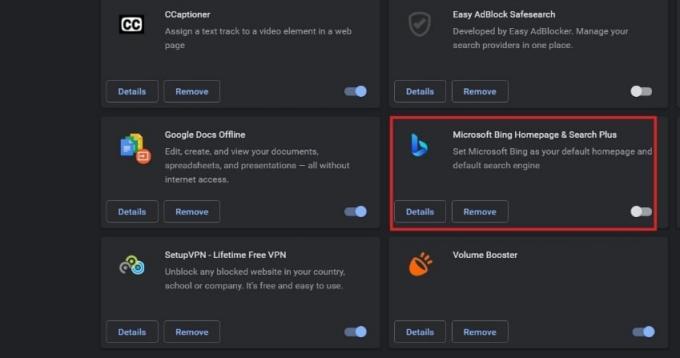
ასევე წაიკითხეთ:როგორ ამოიღოთ Chrome თემები
მეთოდი 2: შეცვალეთ გაშვების პარამეტრები
Google Chrome-ის პარამეტრების შეცვლა ასევე დაგეხმარებათ თავიდან აიცილოთ Bing-ის გახსნა Start-up-ზე. მიჰყევით ქვემოთ მოცემულ ნაბიჯებს, რომ ამოიღოთ Bing Chrome-იდან:
1. გახსენით გუგლ ქრომი, დააწკაპუნეთ სამი წერტილის ხატი ზედა მარჯვენა კუთხიდან და აირჩიეთ პარამეტრები, როგორც ილუსტრირებულია ქვემოთ.

2. შემდეგი, დააწკაპუნეთ Დასაწყისისთვის მენიუ მარცხენა პანელში.

3. ახლა აირჩიეთ გახსენით კონკრეტული გვერდი ან გვერდების ნაკრები ქვეშ Დასაწყისისთვის კატეგორია მარჯვენა პანელში.
4. აქ, დააწკაპუნეთ დაამატეთ ახალი გვერდი.

5. Ზე დაამატეთ ახალი გვერდი ეკრანი, ამოიღეთ ბინგURL და დაამატეთ სასურველი URL. Მაგალითად, www.google.com
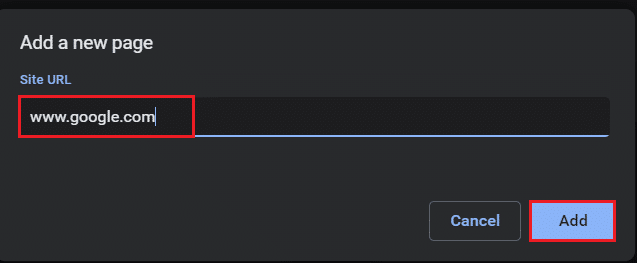
6. ბოლოს დააწკაპუნეთ დამატება ღილაკი ჩანაცვლების პროცესის დასასრულებლად.
ასევე წაიკითხეთ:შეასწორეთ Chrome, რომელიც არ არის დაკავშირებული ინტერნეტთან
მეთოდი 3: წაშალეთ Bing საძიებო სისტემა
რასაც ჩვენ ვეძებთ ჩვენს ბრაუზერში, მას სჭირდება საძიებო სისტემა, რათა უზრუნველყოს შედეგები. შესაძლებელია, რომ თქვენს მისამართთა ზოლმა Bing დააყენოს ნაგულისხმევ საძიებო სისტემად. ამიტომ, Chrome-იდან Bing-ის ამოსაღებად, მიჰყევით მოცემულ ნაბიჯებს:
1. Წადი ქრომი > სამ წერტილიანი ხატულა > პარამეტრები, როგორც ადრე.

2. Დააკლიკეთ გარეგნობა მარცხენა მენიუში.

3. აქ, თუ ჩვენებასახლის ღილაკი ვარიანტი ჩართულია და ბინგ ჩამოთვლილია როგორც მორგებული ვებ მისამართი, შემდეგ:
3A. წაშალეთ Bing URL.
3ბ. ან აირჩიეთ ახალი ჩანართის გვერდი ვარიანტი, ნაჩვენებია ხაზგასმული.
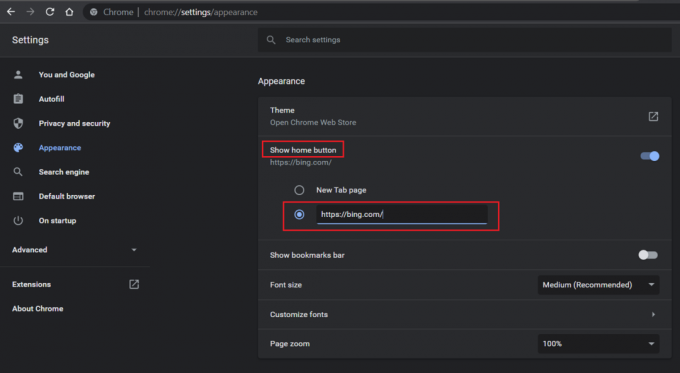
4. ახლა დააწკაპუნეთ Საძიებო სისტემა მარცხენა პანელში.
5. აქ აირჩიეთ ნებისმიერი საძიებო სისტემა, გარდა Bing-ისა საძიებო სისტემა გამოიყენება მისამართების ზოლში ჩამოსაშლელი მენიუ.
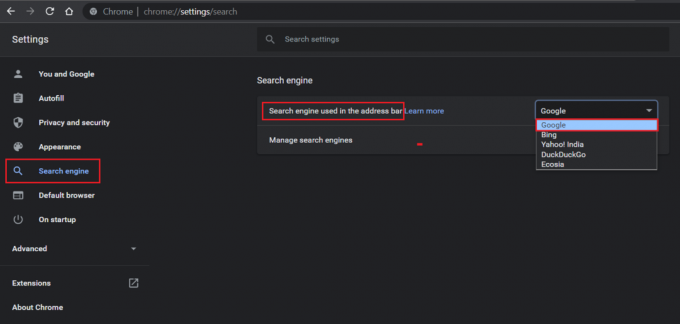
6. შემდეგი, დააწკაპუნეთ საძიებო სისტემების მართვა პარამეტრი იმავე ეკრანზე.
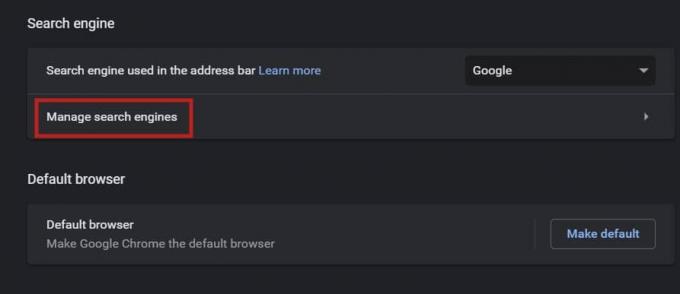
7. გადაახვიეთ ქვემოთ და დააწკაპუნეთ სამ წერტილიანი ხატი Bing-ის შესაბამისი და აირჩიეთ სიიდან ამოღება, როგორც ნაჩვენებია ქვემოთ.
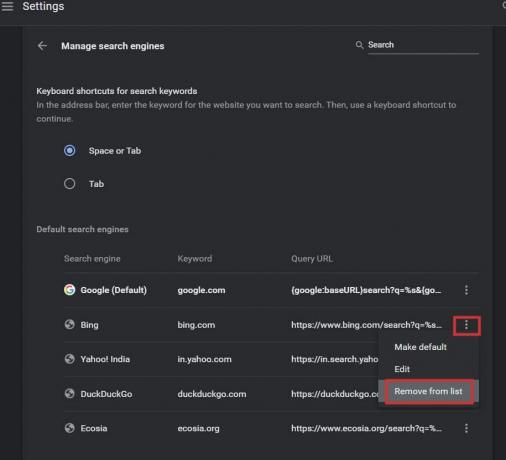
აი, როგორ ამოიღოთ Bing Google Chrome საძიებო სისტემიდან.
მეთოდი 4: Chrome-ის პარამეტრების გადატვირთვა
მიუხედავად იმისა, რომ ზემოაღნიშნული მეთოდები ეფექტურია Bing-ის Chrome-დან მოსაშორებლად, ბრაუზერის გადატვირთვა ასევე დაგეხმარებათ იგივე შედეგების მიღწევაში.
Შენიშვნა: მოგიწევთ ხელახლა მორგება თქვენი ბრაუზერის პარამეტრები ამ მეთოდის შესრულების შემდეგ, რადგან შესაძლოა დაკარგოთ თქვენი მონაცემების უმეტესი ნაწილი. თუმცა, თქვენი სანიშნეები, ისტორია და პაროლები არ წაიშლება.
1. გაშვება გუგლ ქრომი და წადი სამ წერტილიანი ხატულა > პარამეტრები, როგორც ადრე.
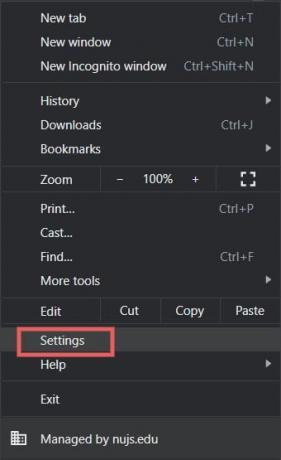
2. აირჩიეთ Მოწინავე ვარიანტი მარცხენა პანელში.
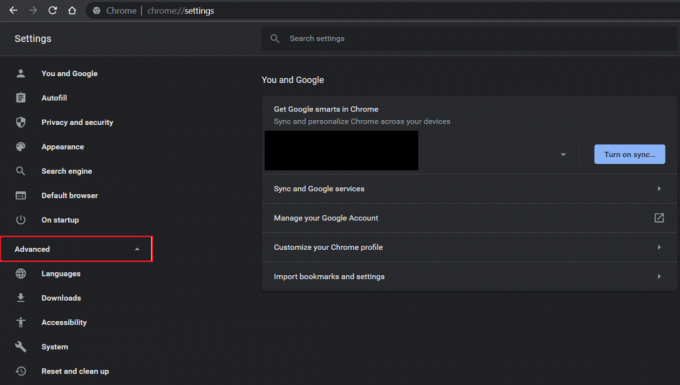
3. ნავიგაცია გადატვირთეთ და გაასუფთავეთ და დააწკაპუნეთ პარამეტრების აღდგენა თავდაპირველ ნაგულისხმევად.
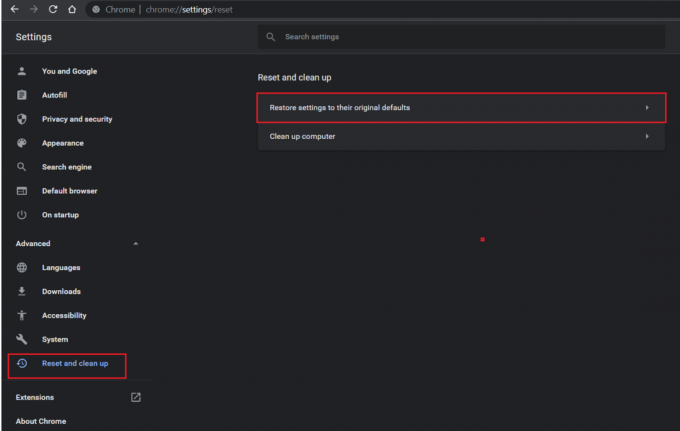
4. დაადასტურეთ მოთხოვნა დაწკაპუნებით Პარამეტრების შეცვლა.

ყველა ქუქი ფაილი და ქეში წაიშლება Chrome-ის საფუძვლიანად გასასუფთავებლად. ახლა თქვენ შეძლებთ ისარგებლოთ უფრო სწრაფი და გლუვი დათვალიერების გამოცდილებითაც.
ასევე წაიკითხეთ:როგორ გავზარდოთ WiFi ინტერნეტის სიჩქარე Windows 10-ზე
პროფესიონალური რჩევა: გაუშვით მავნე პროგრამების რუტინული სკანირება
მავნე პროგრამების რეგულარული სკანირება ხელს შეუწყობს ნივთების ფორმაში და ვირუსებისგან თავისუფალ შენარჩუნებას.
1. Დააკლიკეთ დაწყება და ტიპი Windows უსაფრთხოება და მოხვდა შეიყვანეთ გასაღები გაშვება ვირუსებისგან და საფრთხეებისგან დაცვა ფანჯარა.

2. შემდეგ, დააწკაპუნეთ ვირუსებისა და საფრთხეებისგან დაცვა მარჯვენა სარკმელზე.
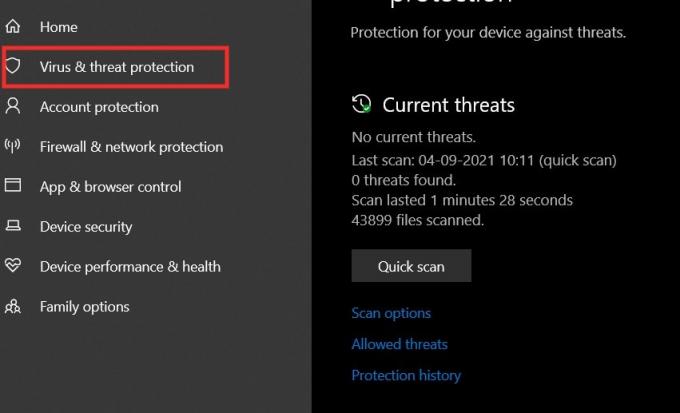
3. აქ, დააწკაპუნეთ სკანირების პარამეტრები, როგორც ნაჩვენებია.
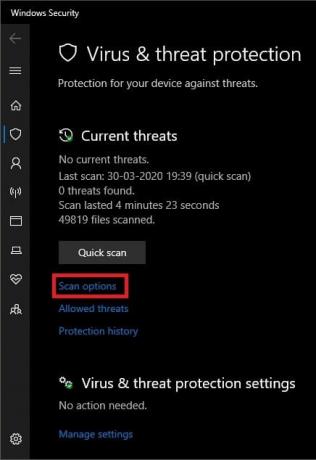
4. აირჩიეთ სრული სკანირება და დააწკაპუნეთ სკანირება ახლავე.
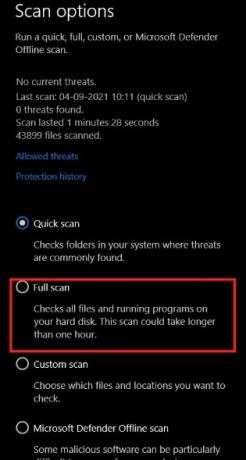
ვიჯეტი განახორციელებს თქვენი კომპიუტერის სრულ სკანირებას.
რეკომენდებულია:
- როგორ დავამატოთ Notepad++ მოდული Windows 10-ზე
- როგორ ჩართოთ DNS HTTPS-ით Chrome-ში
- როგორ გავზარდოთ ინტერნეტის სიჩქარე Windows 11-ში
- როგორ აღვადგინოთ Outlook პაროლი
სწრაფი და გლუვი ვებ ბრაუზერის ქონა დღეს ძალიან მნიშვნელოვანია. ვებ ბრაუზერის ეფექტურობა ძირითადად დამოკიდებულია მისი საძიებო სისტემის ხარისხზე. შესაბამისად, არ არის მიზანშეწონილი საძიებო სისტემის გამოყენება subpar. ვიმედოვნებთ, რომ შეძელით ამოიღეთ Bing Chrome-დან. თუ თქვენ გაქვთ რაიმე შეკითხვა ან შემოთავაზება, გთხოვთ დაწეროთ იგივე ქვემოთ მოცემულ კომენტარების განყოფილებაში.